Win7操作系统提供了很多桌面主题资源,网下也有很多关于Win7系统主题下载,换了一个系统主题之后,给人一种耳目一新的感觉,下面小编就来教大家如何更换Win7的桌面主题。
Win7系统中更改桌面主题的方法:
1、依次点击并打开:电脑左下角的“开始”-----“控制面板”,打开控制面板程序
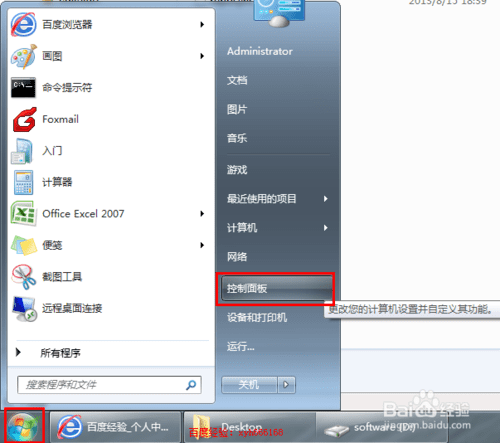
2、在打开的“控制面板”程序中选择并打开“个性化”工具
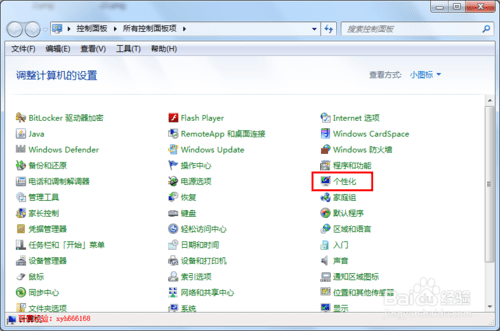
3、进入个性化页面后,我们可以看到系统已经有的一些主题
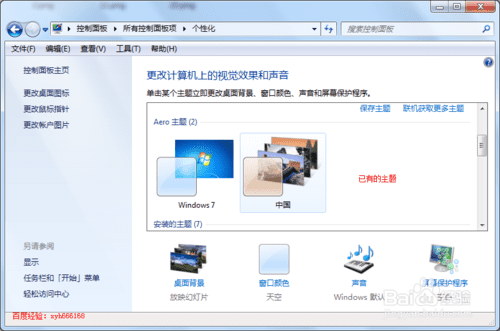
4、选择一个喜欢的主题,然后在图标上面点击就可以把此主题应用到系统中,设置为系统当前的主题,有的主题比较大,应用的时候可能慢一点,另外系统配置第应用系统主题的时间也可能会久一点
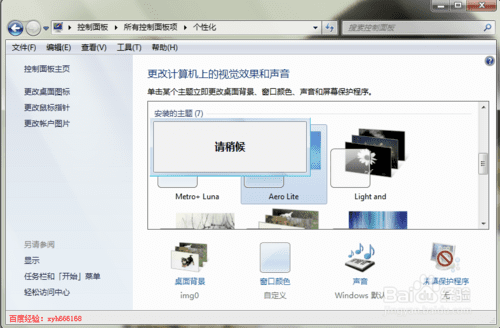
5、最小化别的窗口,我们可以看到桌面首先会改变成当前主题中显示的图片

6、如果对选择的主题有些地方不满意,可以单独修改,如下面一行工具就给我们提供了修改的功能:修改背景、窗口颜色、屏幕保护等
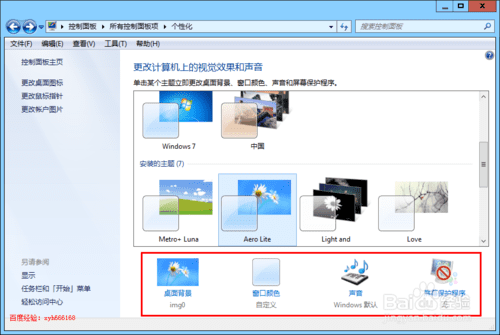
7、小编以修改“窗口颜色”为例来做个简单的说明,点击上一步中的“窗口颜色”,就打开下面修改窗口边框、开始菜单和任务栏的颜色的界面,有各种可爱的颜色供我们喜欢,对于女性朋友来说真是福利,都是她们喜欢的颜色。
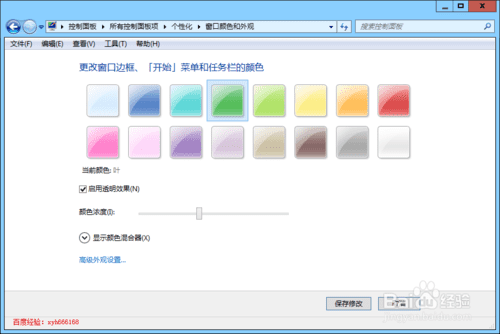
结束语:如果想要更多关于Win7桌面主题资源,可以到路饭网的Win7主题下载中心进行下载。路饭网Win7主题下载中心地址:http://www.45fan.com/win7zt/
本文地址:http://www.45fan.com/dnjc/6097.html
